휴대폰 또는 PC에서 줌 프로필 사진을 제거하는 방법

Zoom 프로필 사진을 제거하는 방법과 그 과정에서 발생할 수 있는 문제를 해결하는 방법을 알아보세요. 간단한 단계로 프로필 사진을 클리어하세요.

Spotify는 수백만 명의 음악 애호가들이 선호하는 음악 스트리밍 앱입니다. Spotify 앱에서도 가사를 볼 수 있다는 것을 알고 계셨나요? Spotify의 모바일, 데스크톱, TV 버전에서 이를 수행하는 방법을 보여 드리고자 합니다.
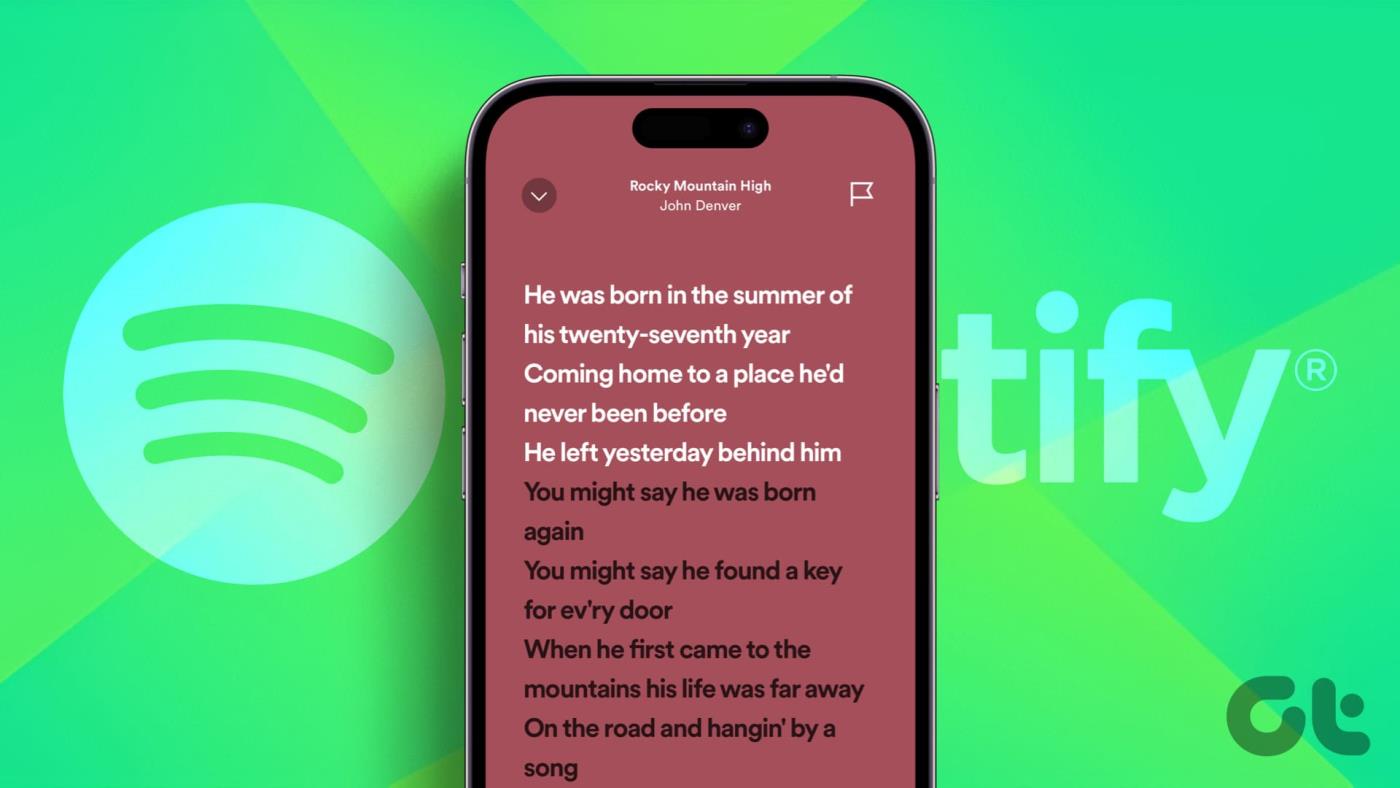
Spotify와 Musixmatch는 함께 작동하여 사용자가 노래 가사를 볼 수 있도록 합니다. Spotify는 다양한 플랫폼의 Spotify 무료 및 프리미엄 계정 사용자가 이 기능을 사용할 수 있도록 합니다. 이러한 플랫폼에는 Android, iOS, 데스크톱, Android TV, PlayStation 4, PlayStation 5, Xbox One 이상용 Spotify 앱, Fire TV, Samsung TV, LG webOS TV, Roku 스트리밍 스틱, Sky 및 Comcast가 포함됩니다.
또한 읽으십시오: 친구와 Spotify Jam 세션을 시작하는 방법
데스크톱용 Spotify 클라이언트 또는 브라우저의 Spotify 웹 플레이어를 사용하여 재생 목록을 들으면서 가사를 볼 수도 있습니다. 프로세스는 동일하지는 않지만 모바일의 프로세스와 매우 유사합니다.
1단계 : 데스크톱용 Spotify 클라이언트를 열고 노래를 재생합니다.
2단계 : 특정 노래에 대한 가사가 있는 경우 하단의 '지금 재생 중' 표시줄에 작은 마이크 아이콘이 표시됩니다. 그것을 클릭하세요.
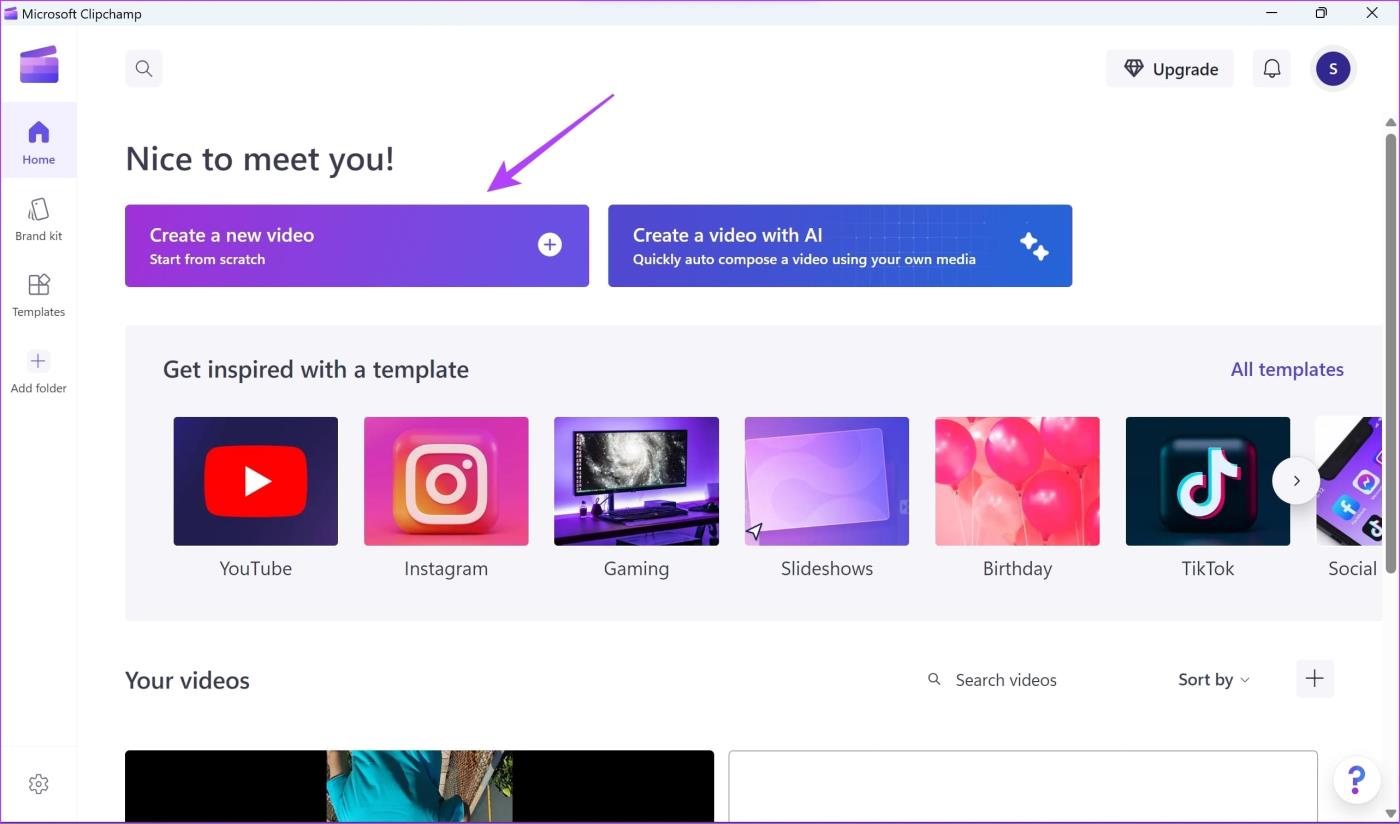
3단계 : 디스플레이 상단에서 가사 보기를 시작할 수 있지만 여기에서는 기능이 좀 더 제한됩니다.
모바일 버전과 달리 전체 가사를 볼 수는 없습니다. 그들이 노래와 함께 나타날 때까지 기다리면 됩니다. 노래가 재생되는 동안에는 위아래로 스크롤할 수도 없습니다. 데스크톱 클라이언트나 웹 플레이어에서 할 수 없는 또 다른 일은 소셜 미디어 앱을 통해 다른 사람들과 가사를 공유하는 것입니다.
이러한 제한에도 불구하고 컴퓨터에서 Spotify의 가사를 볼 수 있는 옵션은 유용하고 다른 사람들과 더 쉽게 공유할 수 있습니다.
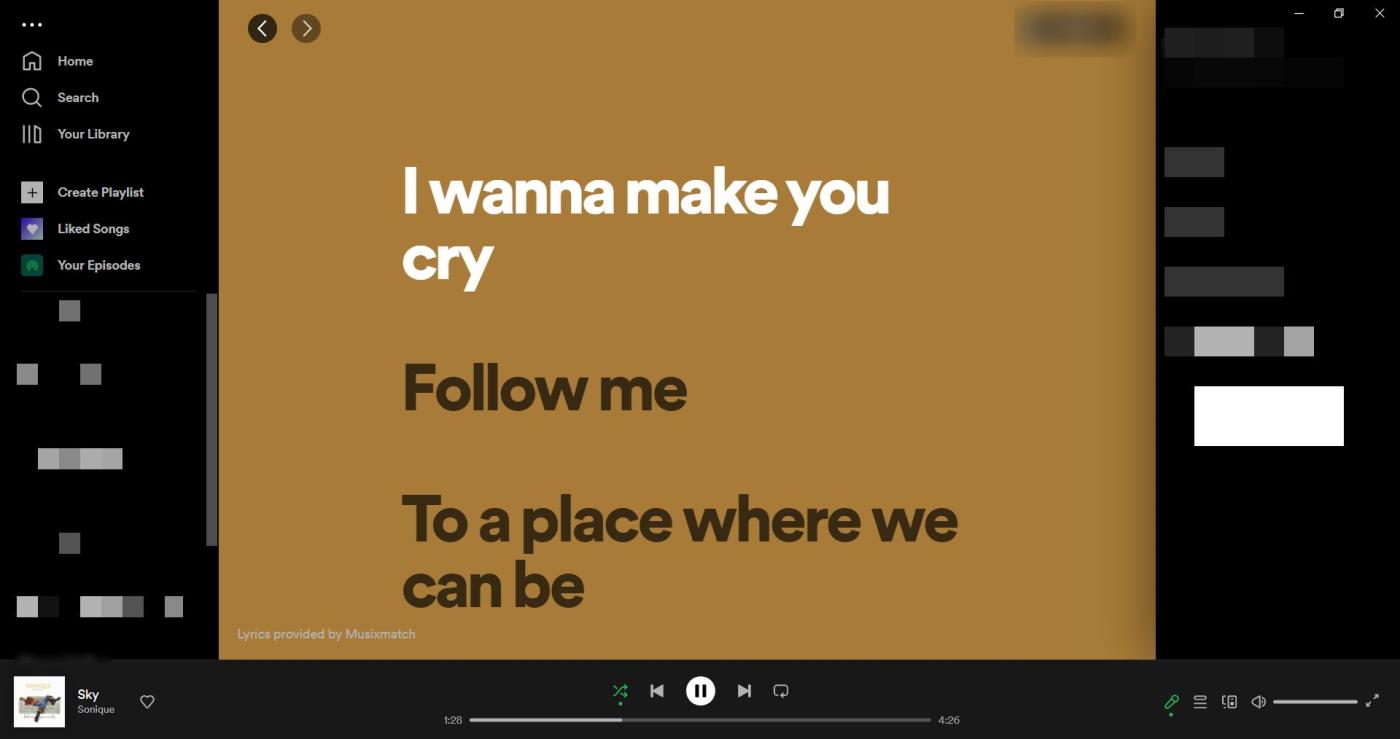
iPhone 및 Android의 Spotify 앱에서 가사를 보는 방법은 다음과 같습니다.
1단계 : Android 또는 iPhone에서 Spotify 앱을 엽니다.
2단계 : 가사를 보고 싶은 노래를 찾아 하단의 '지금 재생 중' 표시줄을 탭하여 노래 페이지를 불러옵니다.
3단계 : 노래 페이지에서 디스플레이 하단에서 위로 스와이프하여 가사 카드를 불러옵니다.
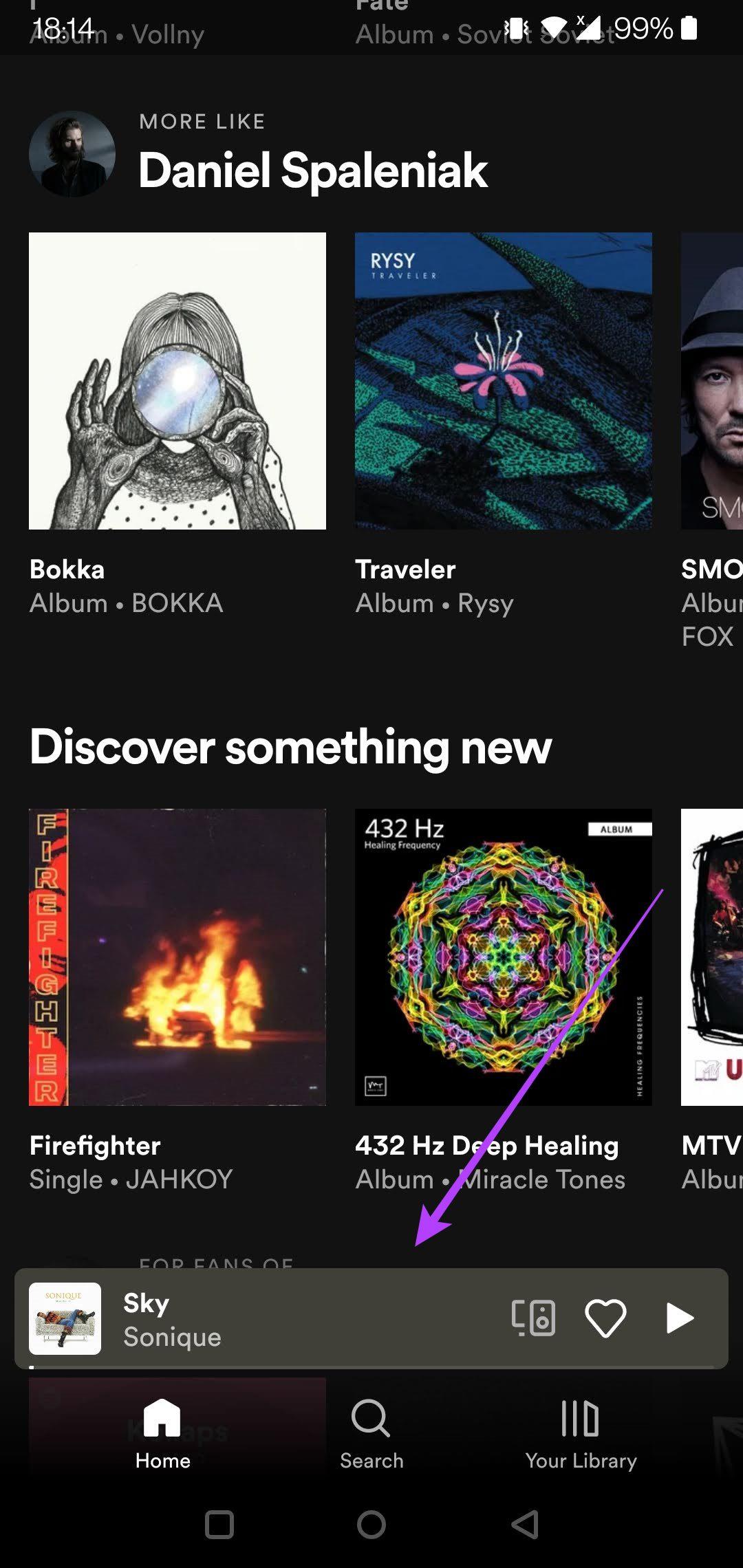
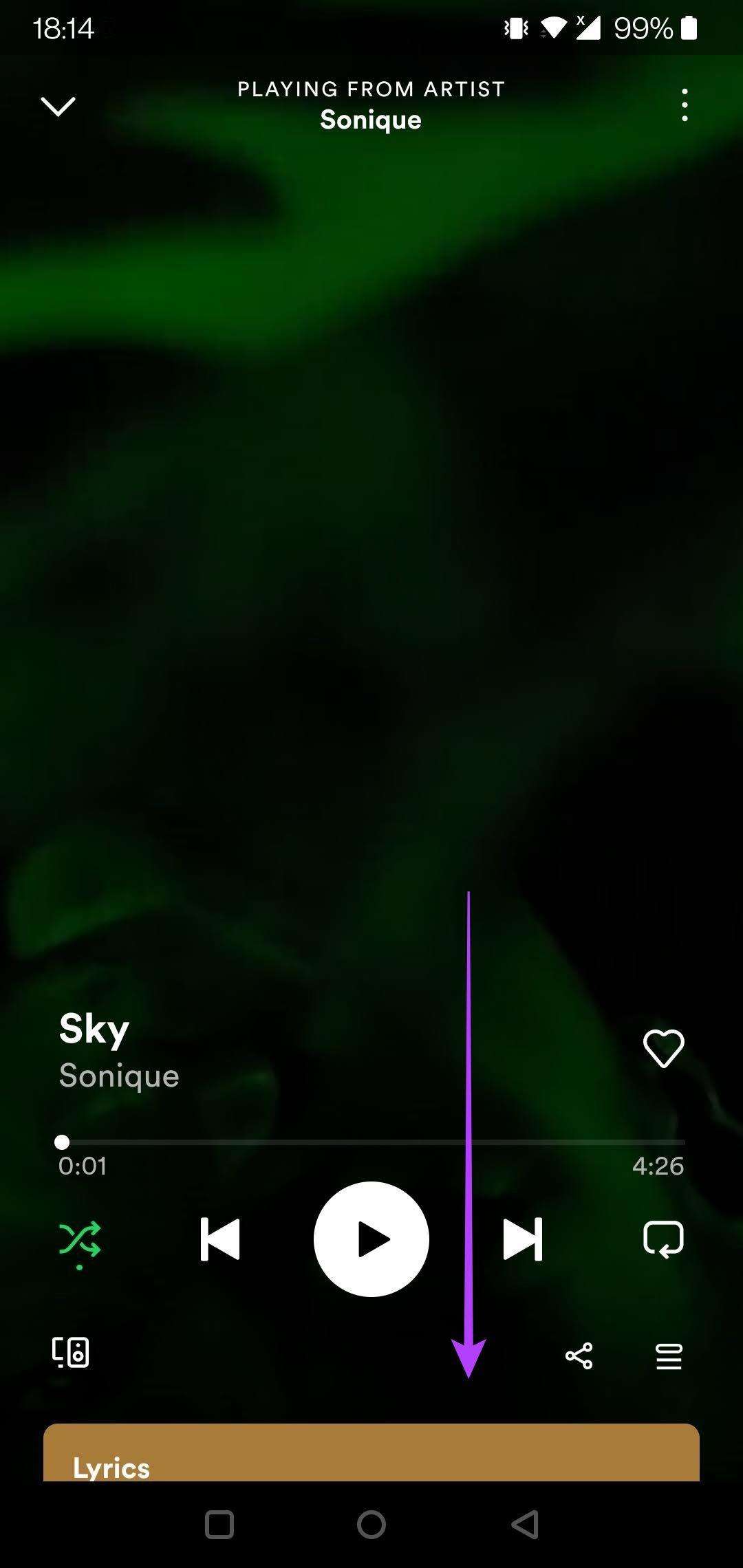
4단계 : 일부 노래는 노래가 재생되는 동안 실시간으로(흰색으로) 단어를 강조 표시합니다.
5단계 : 노래 가사 전체를 보려면 카드를 탭하여 확장하세요. 위아래로 스크롤하여 가사를 읽어보세요. 다른 앱에서 친구들과 공유하려면 오른쪽 하단에 있는 공유 버튼을 탭하세요.
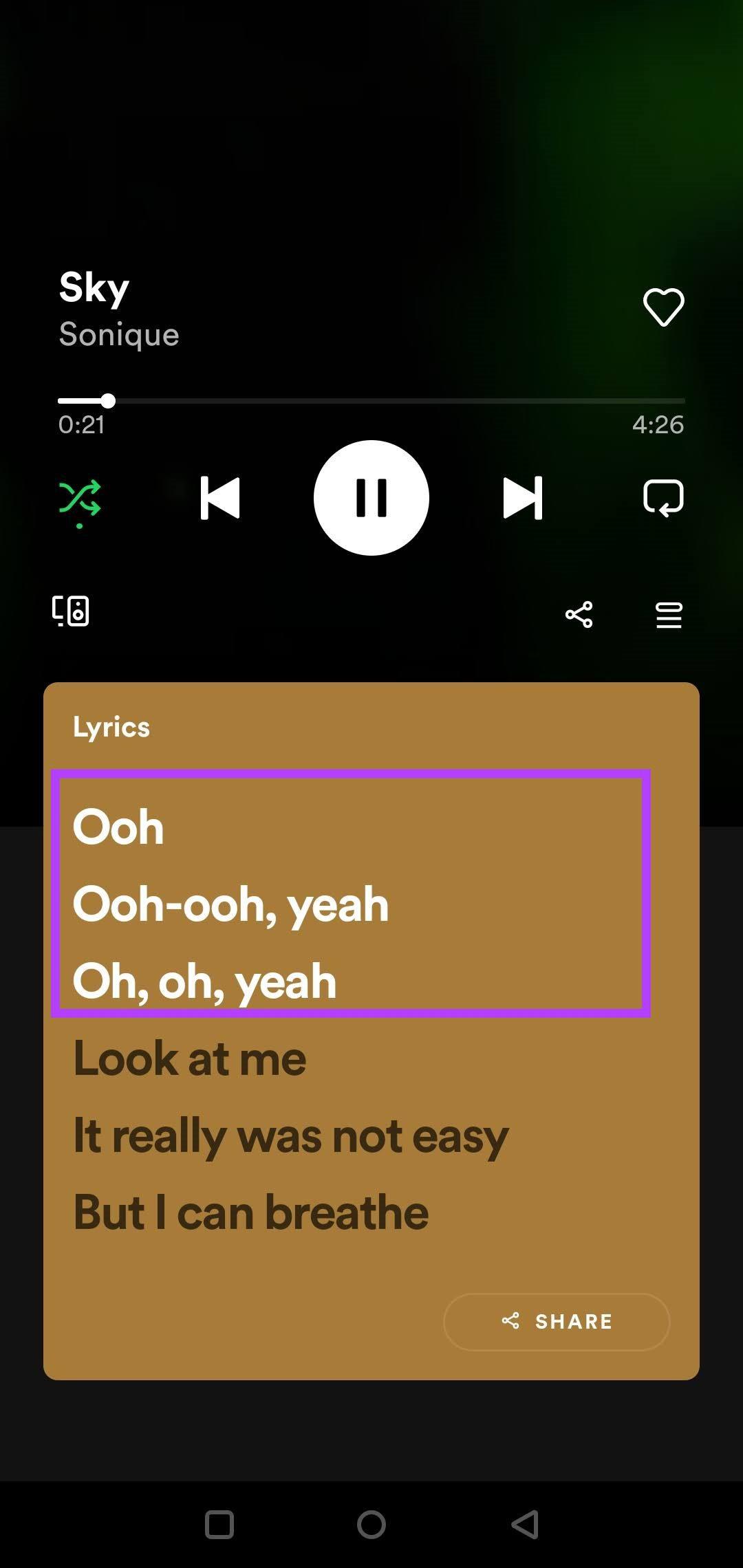
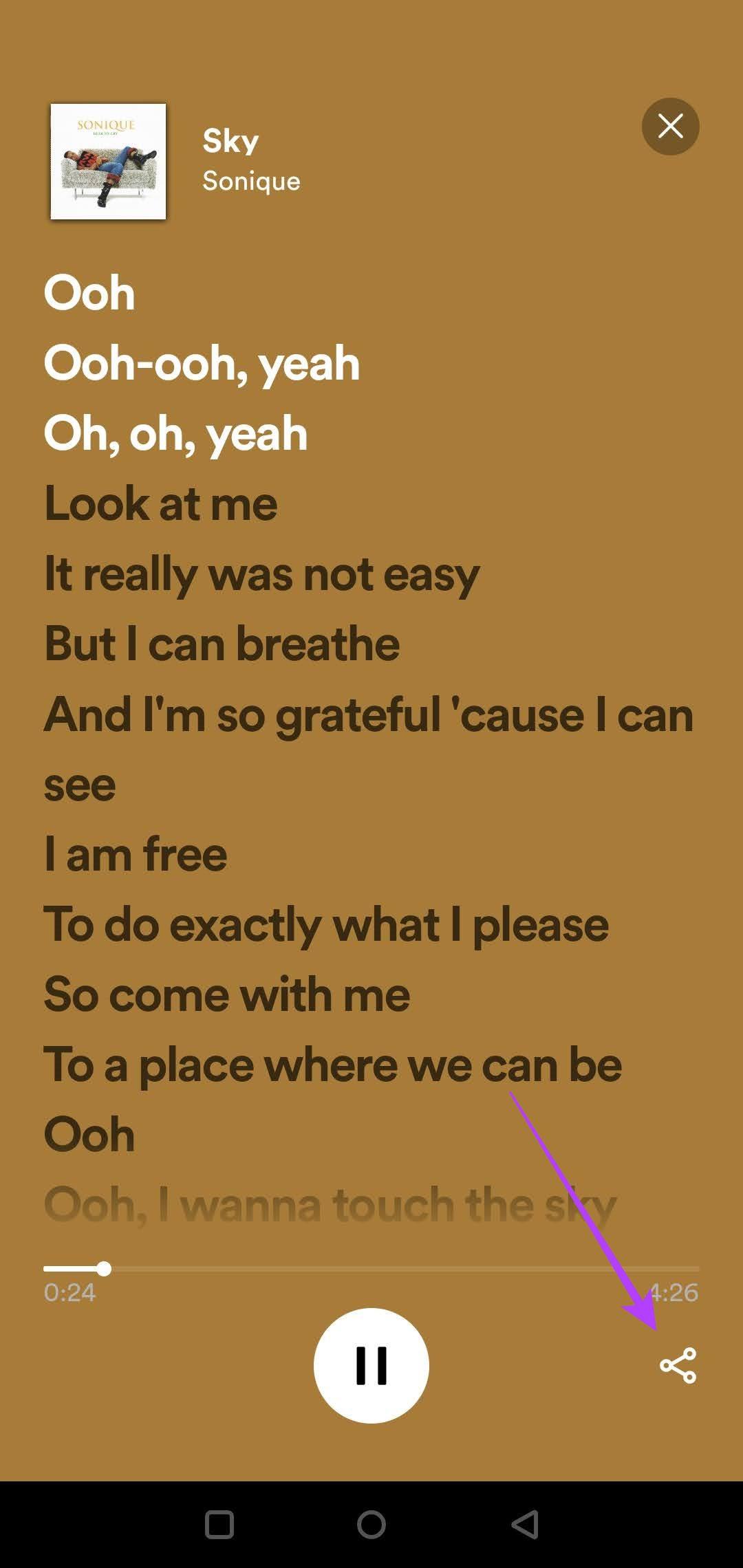
6단계 : 특정 회선을 공유하려면 회선을 탭하여 선택을 시작합니다. 원하는 만큼 라인을 선택하세요. 그 후, 우측 하단의 '공유' 버튼을 눌러주세요.
7단계 : 작은 카드가 자동으로 생성됩니다. 이를 탭하면 기본 색상이 변경됩니다. 이제 하단에 있는 앱 중 하나를 선택하여 공유하세요.
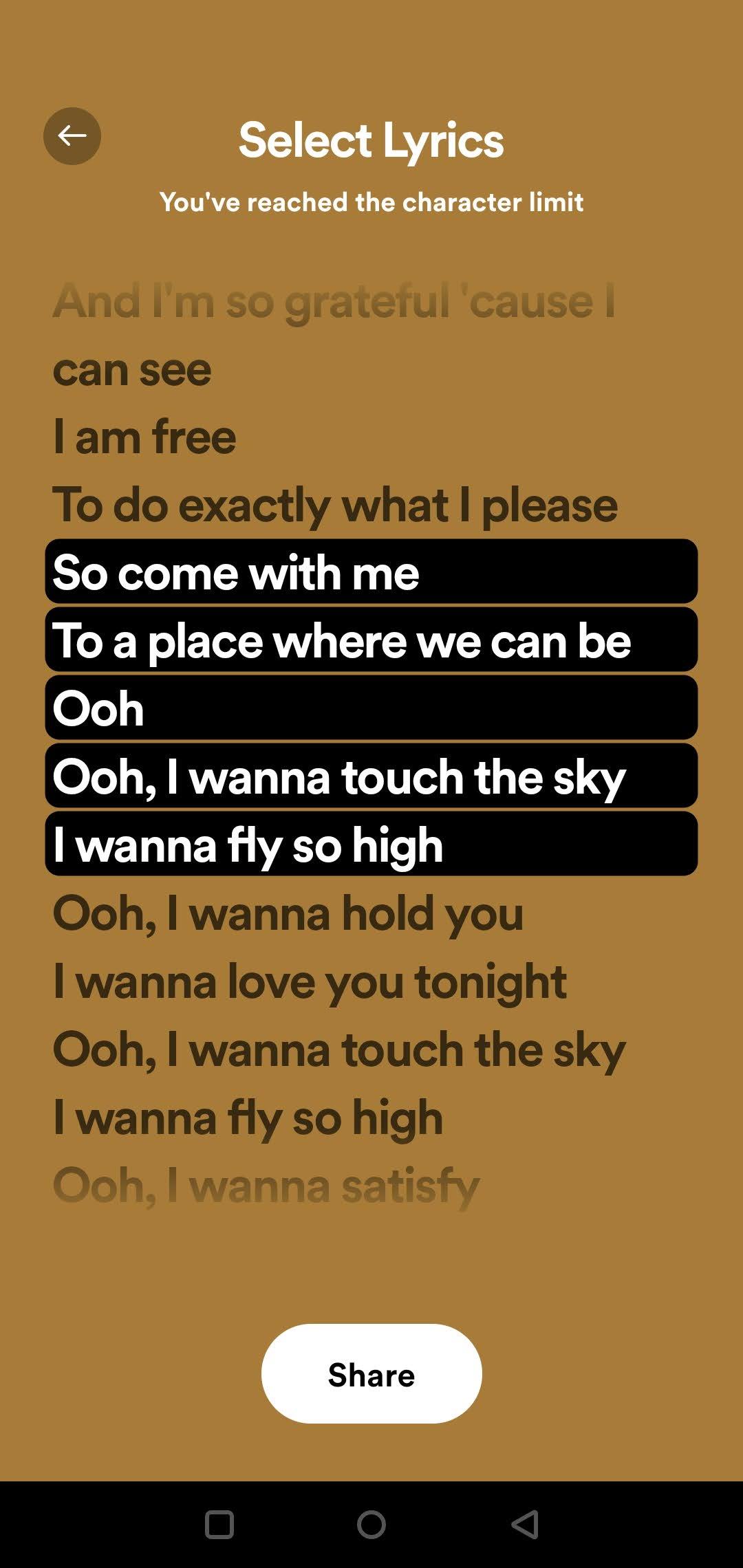
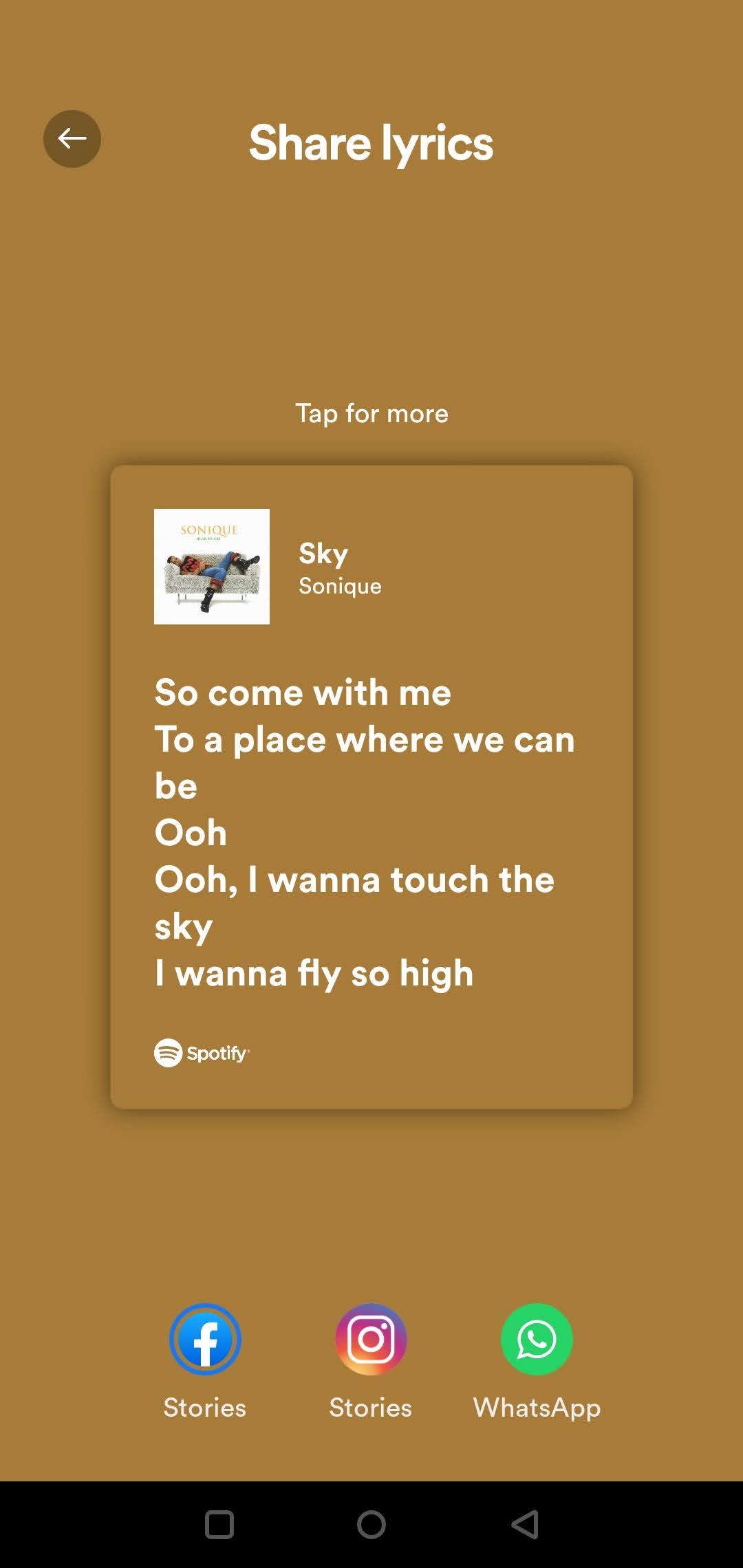
8단계 : 가사 카드는 노래에 대한 Spotify 링크와 함께 사용 가능한 소셜 미디어 앱 중 하나에서 공유됩니다. WhatsApp을 통해 공유할 때 어떻게 보이는지에 대한 예는 다음과 같습니다.
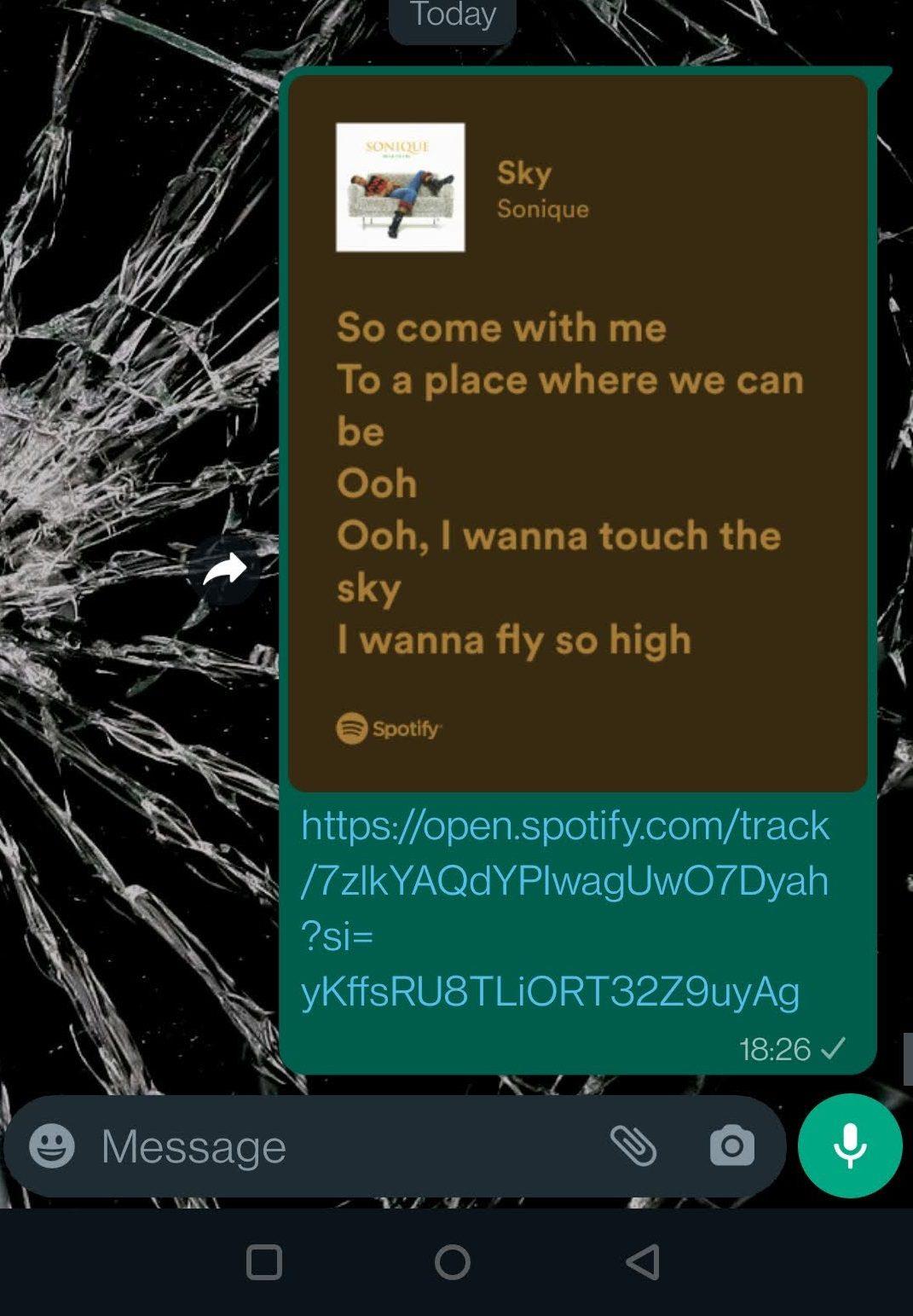
서비스가 가사를 표시하기 위해 Musixmatch 라이브러리에 의존하기 때문에 Spotify의 모든 노래가 가사 기능을 지원하는 것은 아니며 많은 노래에 가사가 첨부되지 않을 수 있습니다. Musixmatch 라이브러리에서 가사가 누락된 경우 가능합니다.
Spotify TV 앱에서 해야 할 일은 재생 화면을 열고 가사 버튼을 선택하여 보는 것뿐입니다.
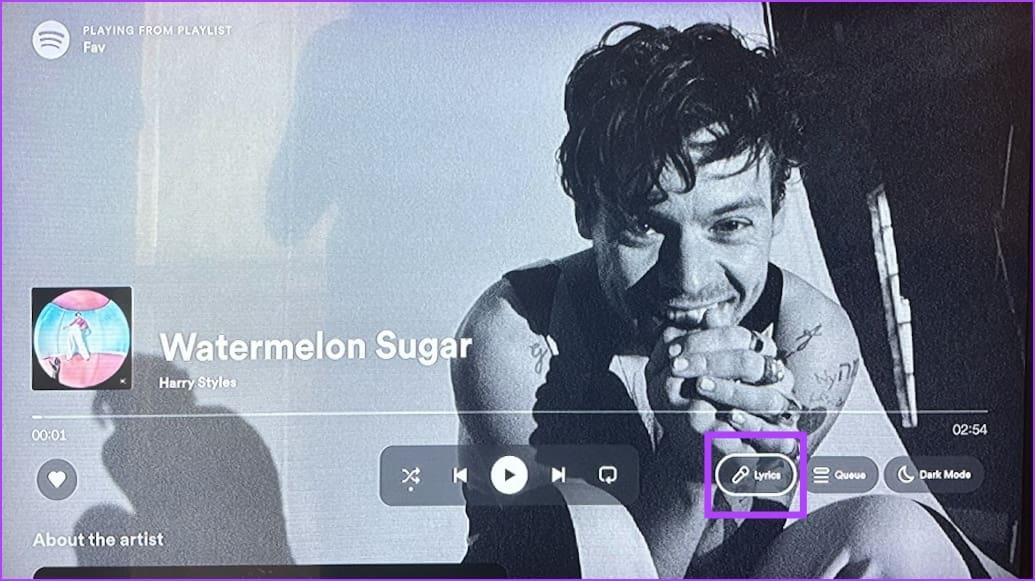
자, Spotify의 노래 가사를 큰 화면에서 볼 수 있습니다.
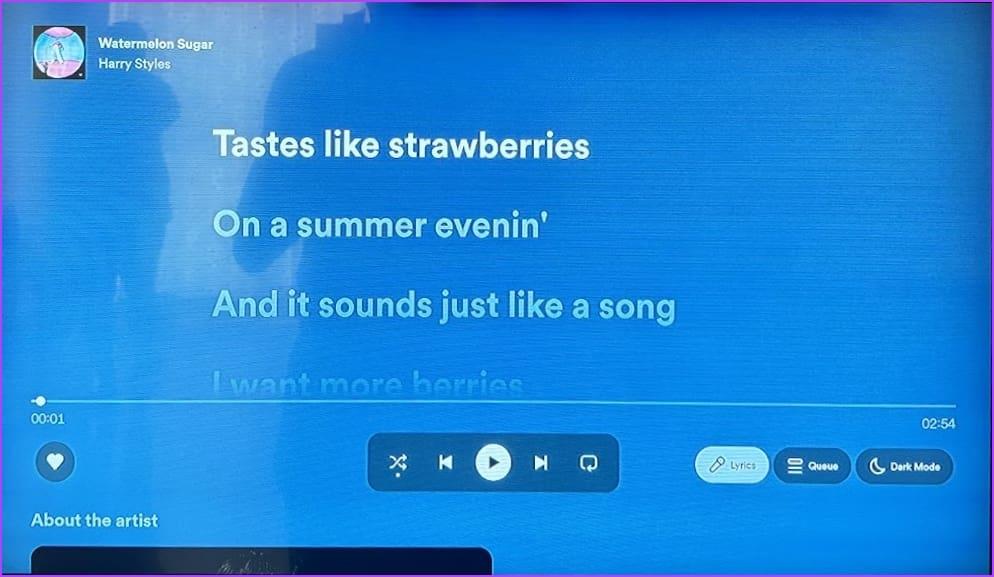
가사가 잘못되었거나 누락된 경우 또는 가사가 오디오와 동기화되지 않는 경우 조치를 취할 수 있습니다. Spotify의 노래 가사에 문제가 있는 경우 문제를 쉽게 신고하고 신고할 수 있습니다. 방법은 다음과 같습니다.
스마트폰에서 Spotify 앱을 열고 가사 탭으로 이동하세요. 깃발 아이콘이 표시되며 이를 탭하여 가사 문제를 신고할 수 있습니다.
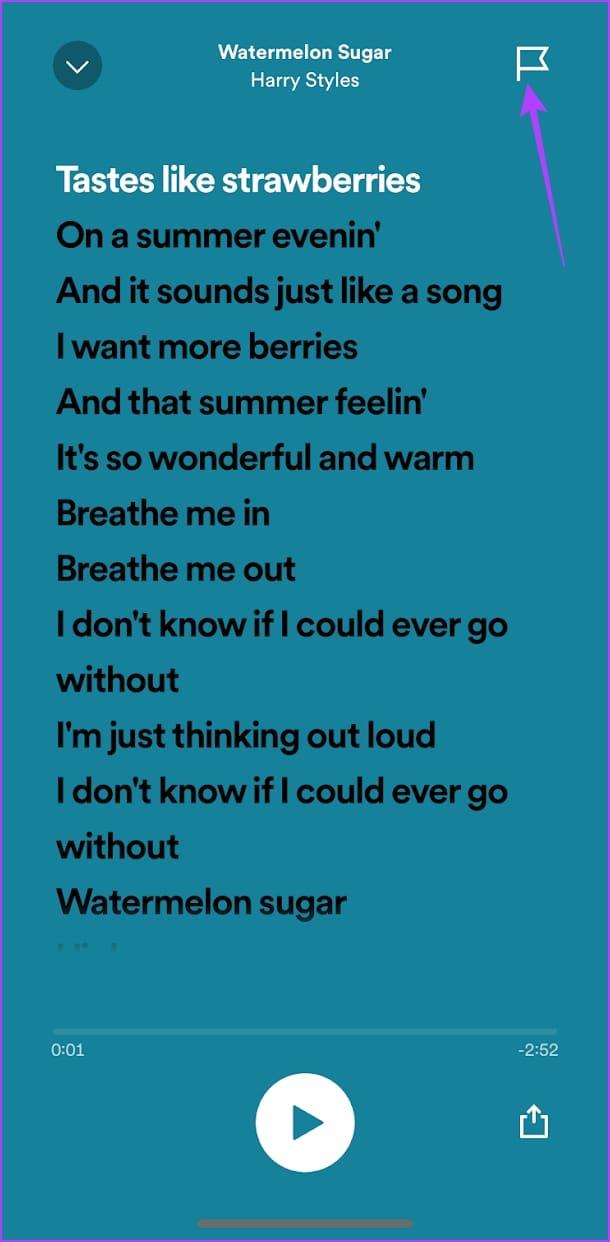
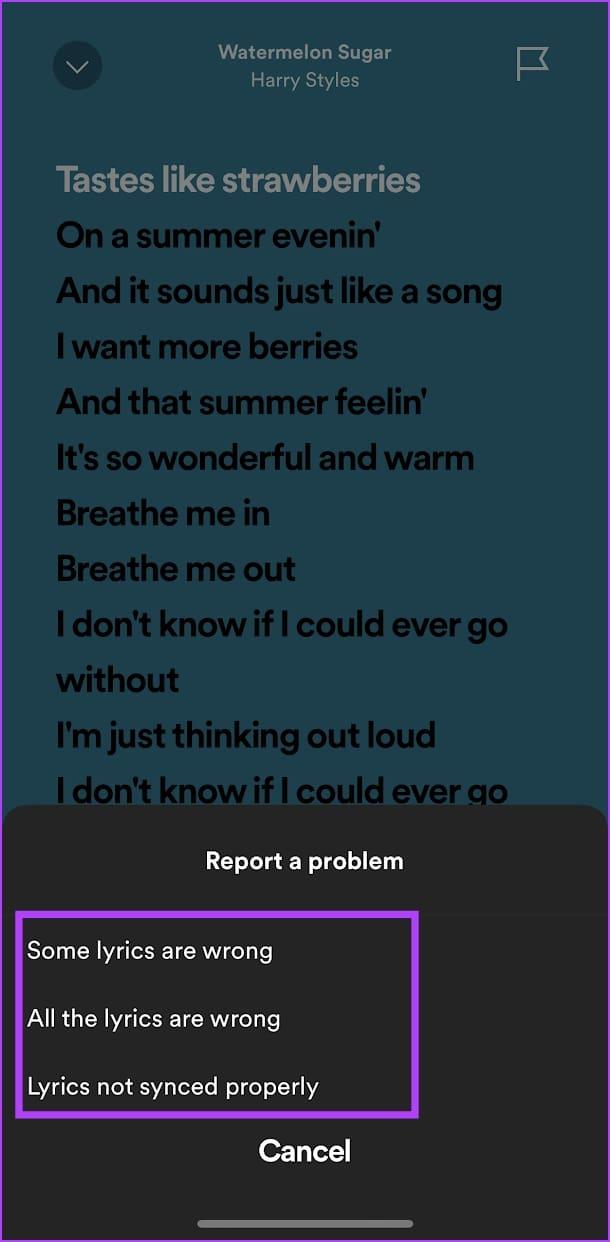
Spotify에는 모든 노래에 가사가 첨부되어 있지 않을 수 있으므로 동일한 가사를 다른 서비스에 의존해야 할 수도 있습니다. 인터넷에서 노래 가사를 찾을 수 있는 최고의 장소는 다음과 같습니다.
Genius.com은 노래 가사를 보여줄 뿐만 아니라 더 많은 부활절 달걀의 의미와 맥락을 제공합니다. 이는 노래 가사를 찾는 데 사용할 수 있는 가장 세련된 서비스입니다. 아래 링크를 통해 Genius.com에 접속하여 해당 곡을 검색하실 수 있습니다.
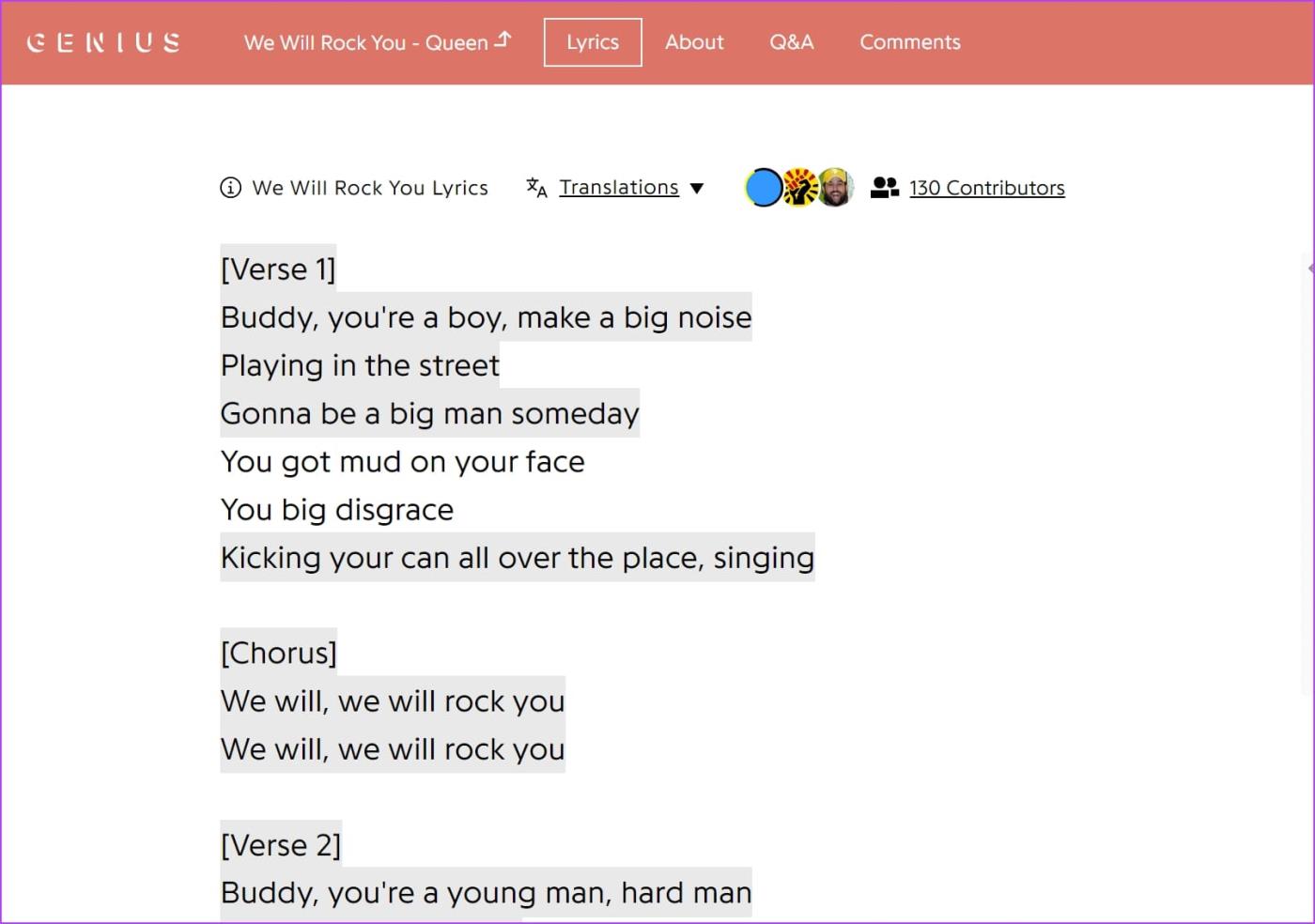
Lyrics.com은 인터넷에서 노래 가사를 찾는 데 사용할 수 있는 또 다른 플랫폼입니다. 웹사이트에는 광범위한 가사 라이브러리가 포함되어 있으며 Spotify에서 누락된 가사를 찾을 수 있을 것입니다. 그러나 웹사이트에는 몇 가지 팝업 광고가 포함되어 있지만 전체 경험을 망치는 것은 없습니다. 데스크탑이나 모바일 기기에서 아래 링크를 통해 웹사이트에 접속하세요.
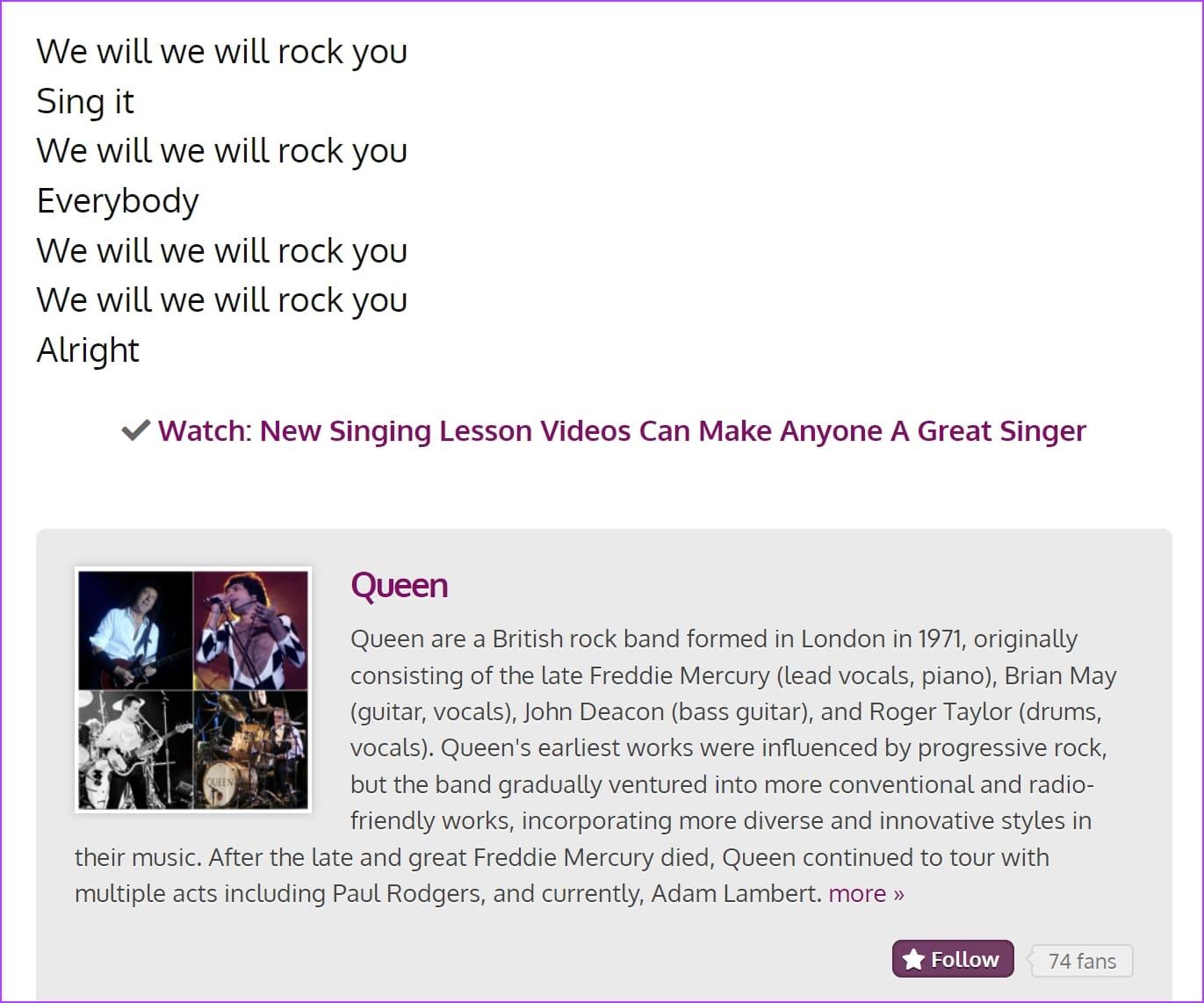
위 웹사이트에서 지역 언어로 된 노래 가사를 찾을 수 없더라도 걱정하지 마세요. 간단히 Google에서 검색하면 동일한 가사가 있는 웹사이트를 확실히 찾을 수 있습니다.
이 기사가 가사를 보면서 Spotify에서 노래를 따라 부르는 데 도움이 되기를 바랍니다. Spotify의 가사 기능을 사용하면 음악 애호가는 자신의 음악 열정에 더욱 깊이 빠져들고 자신이 좋아하게 된 각 노래의 의미에 대해 배울 수 있습니다.
또한 읽어 보세요: Spotify 무료 vs. 프리미엄: Spotify 프리미엄이 가치가 있나요?
Zoom 프로필 사진을 제거하는 방법과 그 과정에서 발생할 수 있는 문제를 해결하는 방법을 알아보세요. 간단한 단계로 프로필 사진을 클리어하세요.
Android에서 Google TTS(텍스트 음성 변환)를 변경하는 방법을 단계별로 설명합니다. 음성, 언어, 속도, 피치 설정을 최적화하는 방법을 알아보세요.
Microsoft Teams에서 항상 사용 가능한 상태를 유지하는 방법을 알아보세요. 간단한 단계로 클라이언트와의 원활한 소통을 보장하고, 상태 변경 원리와 설정 방법을 상세히 설명합니다.
Samsung Galaxy Tab S8에서 microSD 카드를 삽입, 제거, 포맷하는 방법을 단계별로 설명합니다. 최적의 microSD 카드 추천 및 스토리지 확장 팁 포함.
슬랙 메시지 삭제 방법을 개별/대량 삭제부터 자동 삭제 설정까지 5가지 방법으로 상세 설명. 삭제 후 복구 가능성, 관리자 권한 설정 등 실무 팁과 통계 자료 포함 가이드
Microsoft Lists의 5가지 주요 기능과 템플릿 활용법을 통해 업무 효율성을 40% 이상 개선하는 방법을 단계별로 설명합니다. Teams/SharePoint 연동 팁과 전문가 추천 워크플로우 제공
트위터에서 민감한 콘텐츠를 보는 방법을 알고 싶으신가요? 이 가이드에서는 웹 및 모바일 앱에서 민감한 콘텐츠를 활성화하는 방법을 단계별로 설명합니다. 트위터 설정을 최적화하는 방법을 알아보세요!
WhatsApp 사기를 피하는 방법을 알아보세요. 최신 소셜 미디어 사기 유형과 예방 팁을 확인하여 개인 정보를 안전하게 보호하세요.
OneDrive에서 "바로 가기를 이동할 수 없음" 오류를 해결하는 방법을 알아보세요. 파일 삭제, PC 연결 해제, 앱 업데이트, 재설정 등 4가지 효과적인 해결책을 제공합니다.
Microsoft Teams 파일 업로드 문제 해결 방법을 제시합니다. Microsoft Office 365와의 연동을 통해 사용되는 Teams의 파일 공유에서 겪는 다양한 오류를 해결해보세요.








